جوجل كروم: تفعيل موفري الطاقة والذاكرة
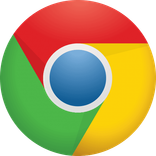
يُعد متصفح جوجل كروم واحدًا من أكثر متصفحات الإنترنت شعبية في العالم، ولكنه أيضًا معروف باستهلاكه الكبير للموارد، خاصة في ما يتعلق بالذاكرة والطاقة. إذا كنت تستخدم كروم على جهاز كمبيوتر محمول، قد تكون لاحظت تقليلًا في عمر البطارية وتراجعًا في الأداء عند فتح العديد من النوافذ. لحسن الحظ، قدَّم جوجل بعض الميزات لإدارة وتحسين استخدام الموارد: توفير الطاقة وتوفير الذاكرة. في هذه المقالة، سنستعرض كيفية تفعيل واستخدام هذه الميزات لتحسين تجربة التصفح.
لماذا يستهلك كروم الكثير من الموارد؟
قبل الدخول في الحلول، من المفيد فهم السبب وراء استهلاك كروم للكثير من الموارد. يستخدم كروم بنية متعددة العمليات، حيث يتم تشغيل كل نافذة وإضافة وملحق في عملية مستقلة. هذا يحسن الاستقرار والأمان، لكنه يزيد أيضًا من استهلاك الذاكرة والطاقة. علاوة على ذلك، تحتوي العديد من المواقع الحديثة على محتوى متعدد الوسائط ونصوص تفاعلية، مما يضيف عبئًا إضافيًا.
ما هو "توفير الطاقة"؟
"توفير الطاقة" هو ميزة في متصفح جوجل كروم تهدف إلى إطالة عمر البطارية في أجهزة الكمبيوتر المحمولة. عند تفعيل هذه الميزة، يقوم المتصفح بتقليل استهلاك الطاقة عن طريق تقليل الأنشطة في الخلفية وتقليل تردد تحديث الشاشة. قد يؤدي هذا إلى تقليل طفيف في الأداء، لكن التنازل عن ذلك يكون مفيدًا عندما تحتاج إلى تحسين عمر البطارية.
كيفية تفعيل "توفير الطاقة"
- افتح كروم: افتح متصفح جوجل كروم على جهاز الكمبيوتر.
- اذهب إلى الإعدادات: انقر على النقاط الثلاث العمودية في الزاوية العلوية اليمنى من نافذة المتصفح لفتح القائمة، ثم اختر "الإعدادات".
- افتح الإعدادات المتقدمة: قم بالتمرير لأسفل وانقر على "إعدادات متقدمة" لعرض المزيد من الخيارات.
- ابحث عن "توفير الطاقة": في قسم "النظام"، ستجد خيارًا لتفعيل ميزة "توفير الطاقة".
- قم بتفعيل "توفير الطاقة": قم بتشغيل الزر لتفعيل هذه الميزة.
بعد التفعيل، سيقلل كروم من استهلاك الطاقة عن طريق تقليل الأنشطة في الخلفية وضبط تردد تحديث الشاشة.
ما هو "توفير الذاكرة"؟
"توفير الذاكرة" هو ميزة أخرى في كروم تهدف إلى تحسين الأداء من خلال تحرير الذاكرة المستخدمة من قبل النوافذ غير النشطة. عندما لا يتم استخدام نافذة لفترة معينة، يقوم كروم بتجميدها، مما يحرر الذاكرة التي كانت تستخدمها. وعندما تعود إلى النافذة، يقوم كروم بإعادة تنشيطها تلقائيًا. يساعد هذا في تقليل استخدام الذاكرة الإجمالي، خاصة إذا كنت تفتح العديد من النوافذ في وقت واحد.
كيفية تفعيل "توفير الذاكرة"
- افتح كروم: كما في حالة "توفير الطاقة"، ابدأ بفتح جوجل كروم.
- اذهب إلى الإعدادات: انقر على النقاط الثلاث العمودية في الزاوية العلوية اليمنى، ثم اختر "الإعدادات".
- افتح الإعدادات المتقدمة: قم بالتمرير لأسفل وانقر على "إعدادات متقدمة" لعرض المزيد من الخيارات.
- ابحث عن "توفير الذاكرة": في قسم "النظام"، ستجد خيارًا لتفعيل ميزة "توفير الذاكرة".
- قم بتفعيل "توفير الذاكرة": قم بتشغيل الزر لتفعيل هذه الميزة.
بعد التفعيل، قد تلاحظ تحسينًا في الأداء، خاصة إذا كنت غالبًا ما تحتفظ بالعديد من النوافذ مفتوحة في نفس الوقت.
تحسين استخدام كروم
إلى جانب "توفير الطاقة" و"توفير الذاكرة"، هناك طرق أخرى لتحسين استخدام كروم وتقليل استهلاك الموارد. إليك بعض النصائح الإضافية:
تعطيل الإضافات غير الضرورية
الإضافات قد تكون مفيدة جدًا، لكنها تستهلك أيضًا الموارد. قم بتعطيل أو إزالة الإضافات التي لا تستخدمها بشكل منتظم.
- افتح قائمة الإضافات: انقر على النقاط الثلاث العمودية في الزاوية العلوية اليمنى، ثم اختر "المزيد من الأدوات" ثم "الإضافات".
- إدارة الإضافات: قم بتعطيل أو إزالة الإضافات غير الضرورية.
استخدم مدير المهام في كروم
يتضمن كروم مدير مهام مدمج يتيح لك رؤية النوافذ والإضافات التي تستهلك أكثر الموارد.
- افتح مدير المهام: انقر على النقاط الثلاث العمودية، ثم اختر "المزيد من الأدوات" ثم "مدير المهام".
- تحليل استهلاك الموارد: استخدم مدير المهام لتحديد النوافذ والإضافات التي تستهلك أكبر قدر من الموارد وقم بإغلاقها أو تعطيلها.
تفعيل تسريع الأجهزة
يسمح تسريع الأجهزة لكروم باستخدام وحدة المعالجة الرسومية (GPU) في جهاز الكمبيوتر الخاص بك لإدارة بعض الأنشطة، مما يقلل من الحمل على وحدة المعالجة المركزية (CPU) ويحسن الأداء العام.
- افتح الإعدادات: انقر على النقاط الثلاث العمودية واختر "الإعدادات".
- افتح الإعدادات المتقدمة: قم بالتمرير لأسفل وانقر على "إعدادات متقدمة".
- تفعيل تسريع الأجهزة: في قسم "النظام"، قم بتشغيل خيار "استخدام تسريع الأجهزة عندما يكون متاحًا".
استخدام الإعدادات التجريبية في كروم
يقدم كروم بعض الميزات التجريبية المعروفة بـ "الأعلام" التي يمكنك تفعيلها لاختبار تحسينات الأداء الجديدة.
- افتح الأعلام في كروم: اكتب
chrome://flagsفي شريط العناوين واضغط على "Enter". - ابحث عن الأعلام المناسبة: استخدم شريط البحث للعثور على الأعلام التي تتعلق بتحسين الأداء.
- تفعيل الأعلام: قم بتفعيل الأعلام التي ترغب في اختبارها، ولكن كن حذرًا لأن بعضها قد يكون غير مستقر.
تأكد من تحديث كروم
تقوم جوجل بإصدار تحديثات منتظمة لكروم التي تتضمن تحسينات في الأداء والأمان. تأكد من أن متصفحك محدث دائمًا.
- تحقق من التحديثات: انقر على النقاط الثلاث العمودية، اختر "مساعدة" ثم "حول جوجل كروم".
- تثبيت التحديثات: سيقوم كروم بالبحث عن التحديثات المتاحة وتثبيتها تلقائيًا.
استخدام الإضافات لإدارة الذاكرة
هناك بعض الإضافات المخصصة التي يمكن أن تساعد في إدارة استخدام الذاكرة في كروم. إليك بعض الأمثلة الشائعة:
The Great Suspender
The Great Suspender هو إضافة تقوم تلقائيًا بتجميد النوافذ غير النشطة لتحرير الذاكرة.
- تثبيت The Great Suspender: اذهب إلى متجر كروم وابحث عن "The Great Suspender" ثم قم بتثبيت الإضافة.
- إعداد الإضافة: قم بالدخول إلى إعدادات الإضافة لتحديد أوقات التجميد والخيارات الأخرى.
OneTab
OneTab هو إضافة تسمح لك بتحويل جميع النوافذ المفتوحة إلى قائمة واحدة، مما يقلل من استخدام الذاكرة.
- تثبيت OneTab: اذهب إلى متجر كروم وابحث عن "OneTab" ثم قم بتثبيت الإضافة.
- استخدام OneTab: انقر على أيقونة الإضافة لتحويل جميع النوافذ المفتوحة إلى قائمة. يمكنك استعادة النوافذ واحدة تلو الأخرى أو جميعها دفعة واحدة.
يعد جوجل كروم متصفحًا قويًا، ولكن استهلاكه الكبير للموارد يمكن أن يمثل تحديًا، خاصةً إذا كنت تستخدم جهاز كمبيوتر محمول أو تفتح العديد من النوافذ في نفس الوقت. من خلال تفعيل "توفير الطاقة" و"توفير الذاكرة"، وتعطيل الإضافات غير الضرورية، واستخدام مدير المهام في كروم، وتفعيل تسريع الأجهزة، واختبار الأعلام التجريبية، يمكنك تحسين استخدام كروم للحصول على أداء أفضل وزيادة عمر البطارية.
تذكر أن تبقي كروم محدثًا، واستخدم الإضافات مثل The Great Suspender وOneTab لإدارة الذاكرة للحصول على أقصى استفادة من تجربة التصفح الخاصة بك. باتباع هذه النصائح، يمكنك الاستفادة من مزايا كروم مع تقليل تأثيره على موارد النظام.





